Conas as a chéile bán a chur isteach os cionn téacs ar leith in Excel?
 |
 |
 |
Nuair a bhíonn tú ag obair ar bhileog oibre, an ndearna tú iarracht riamh sraith bán a chur isteach os cionn téacs ar leith i gcolún? Mar shampla, tá roinnt ainmneacha i gcolún A, anois, ba mhaith liom sraitheanna bána a chur isteach os cionn na gcealla ina bhfuil an t-ainm “Mike” mar an scáileán ar chlé a thaispeántar, b’fhéidir, níl aon bhealach díreach ann chun an tasc seo a réiteach in Excel . An t-alt seo, labhróidh mé faoi roinnt cleasanna maithe chun déileáil leis an bpost seo in Excel.
Cuir isteach sraith bán os cionn téacs ar leith le cód VBA
Cuir isteach sraith bán os cionn téacs ar leith le Kutools le haghaidh Excel
Cuir isteach sraith bán os cionn téacs ar leith le cód VBA
Cuirfidh ró-bhán os cionn an téacs shonraigh de láimh ceann ar cheann amú go leor ama, anseo, cruthóidh mé cód VBA duit chun an tsraith bhán os cionn luach sonrach cille a chur isteach ag an am céanna.
1. Coinnigh síos an ALT + F11 eochracha, agus osclaíonn sé an Microsoft Visual Basic d’Fheidhmchláir fhuinneog.
2. Cliceáil Ionsáigh > Modúil, agus ansin an macra seo a leanas a ghreamú sa Modúil Fuinneog.
Cód VBA: Cuir isteach sraith bán os cionn téacs ar leith go tapa
Sub test1()
'updateby Extendoffice
Dim i As Long
Dim xLast As Long
Dim xRng As Range
Dim xTxt As String
On Error Resume Next
xTxt = Application.ActiveWindow.RangeSelection.Address
Set xRng = Application.InputBox("please select the column with specific text:", "Kutools for Excel", xTxt, , , , , 8)
If xRng Is Nothing Then Exit Sub
If (xRng.Columns.Count > 1) Then
MsgBox "the selected range must be one column", , "Kutools for Excel"
Exit Sub
End If
xLast = xRng.Rows.Count
For i = xLast To 1 Step -1
If InStr(1, xRng.Cells(i, 1).Value, "Mike") > 0 Then
Rows(xRng.Cells(i, 1).Row).Insert shift:=xlDown
End If
Next
End Sub
3. Ansin brúigh F5 eochair chun an cód seo a rith, agus tiocfaidh bosca dialóige amach le cur i gcuimhne duit na sonraí colúin a roghnú ina bhfuil téacs sonrach ar mhaith leat an tsraith thuas a chur isteach ann, féach an scáileán:
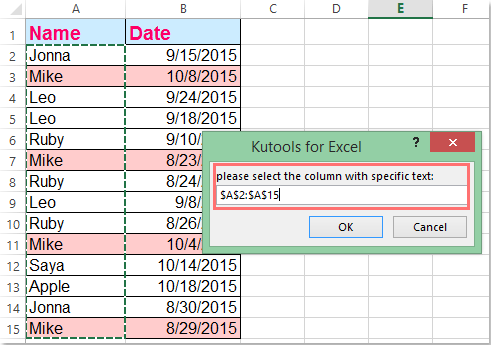
4. Agus ansin cliceáil OK cnaipe, tá na sraitheanna bán curtha isteach os cionn an téacs shonraigh “Mike”.
nótaí: Sa chód thuas, is féidir leat luach an téacs a athrú “Mike”Maidir le haon luachanna eile a theastaigh uait ón script Má tá InStr (1, xRng.Cells (i, 1) .Value, "Mike")> 0 Ansin.
Cuir isteach sraith bán os cionn téacs ar leith le Kutools le haghaidh Excel
Má tá tú Kutools le haghaidh Excel, Lena Roghnaigh Cealla Sonracha gné, is féidir leat na luachanna cille sonraithe a roghnú ar dtús, agus ansin fóntais Excel In Sheet Rows a chur i bhfeidhm chun na sraitheanna bán a chur isteach ag an am céanna.
| Kutools le haghaidh Excel : le níos mó ná 300 breiseán áisiúil Excel, saor in aisce le triail gan aon teorannú i 30 lá. |
Tar éis a shuiteáil Kutools le haghaidh Excel, déan mar a leanas le do thoil:
1. Roghnaigh an raon sonraí a theastaíonn uait a úsáid.
2. Ansin cliceáil Kutools > Roghnaigh > Roghnaigh Cealla Sonracha, féach ar an scáileán:

3. Sa an Roghnaigh Cealla Sonracha dialóg, roghnaigh Cell faoi na Cineál roghnúcháin, agus ansin sonraigh na critéir a theastaíonn uait faoin Cineál sonrach alt, sa chás seo, roghnóidh mé Cothrom ó na Cineál sonrach, agus cuir isteach an t-ainm a theastaíonn uaim a roghnú, féach an pictiúr:
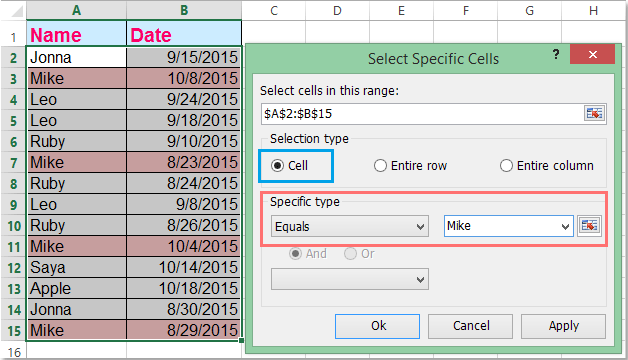
4. Ansin cliceáil Ok cnaipe, roghnaítear na cealla go léir a bhfuil luach ag Mike orthu ag an am céanna, féach an pictiúr:
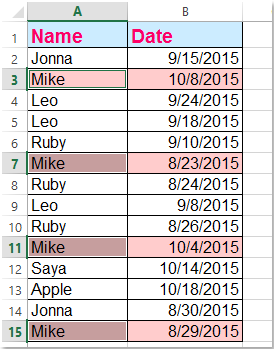
5. Tar éis duit na cealla téacs ar leith a roghnú, cliceáil le do thoil Baile > Ionsáigh > Cuir Sraitheanna Bileog isteach, agus cuirfear na sraitheanna bán isteach os cionn an téacs roghnaithe, féach screenshots:
 |
 |
 |
Íoslódáil agus triail saor in aisce Kutools le haghaidh Excel Now!
Taispeántas: Cuir isteach sraith bán os cionn téacs ar leith le Kutools for Excel
Uirlisí Táirgiúlachta Oifige is Fearr
Supercharge Do Scileanna Excel le Kutools le haghaidh Excel, agus Éifeachtúlacht Taithí Cosúil Ná Roimhe. Kutools le haghaidh Excel Tairiscintí Níos mó ná 300 Ardghnéithe chun Táirgiúlacht a Treisiú agus Sábháil Am. Cliceáil anseo chun an ghné is mó a theastaíonn uait a fháil ...

Tugann Tab Oifige comhéadan Tabbed chuig Office, agus Déan Do Obair i bhfad Níos Éasca
- Cumasaigh eagarthóireacht agus léamh tabbed i Word, Excel, PowerPoint, Foilsitheoir, Rochtain, Visio agus Tionscadal.
- Oscail agus cruthaigh cáipéisí iolracha i gcluaisíní nua den fhuinneog chéanna, seachas i bhfuinneoga nua.
- Méadaíonn do tháirgiúlacht 50%, agus laghdaíonn sé na céadta cad a tharlaíonn nuair luch duit gach lá!
